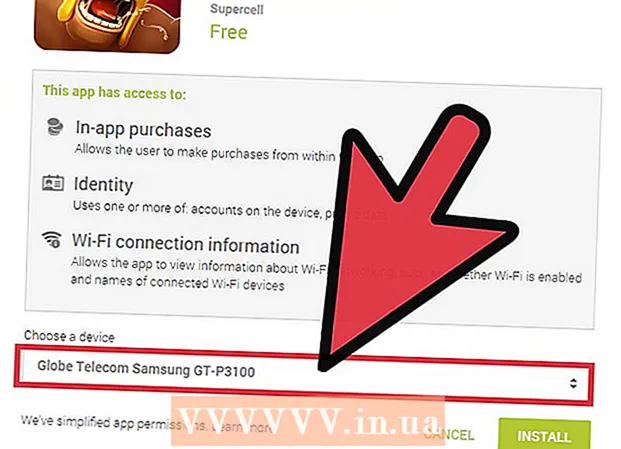作者:
Clyde Lopez
创建日期:
23 七月 2021
更新日期:
1 七月 2024

内容
您是否有一个很长的音频文件并且需要将其一分为二,或者只是修剪歌曲的一部分?我们将向您展示如何做到这一点。
脚步
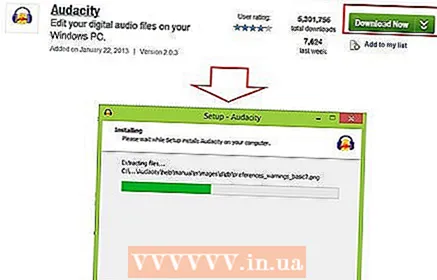 1 下载并安装 Audacity 程序。 这是链接 http://www.download.com/3001-2170_4-10606824.html
1 下载并安装 Audacity 程序。 这是链接 http://www.download.com/3001-2170_4-10606824.html  2 下载并安装 lame-3.96.1 - 在这里 http://www-users.york.ac.uk/~raa110/audacity/lame.html (任何版本)。
2 下载并安装 lame-3.96.1 - 在这里 http://www-users.york.ac.uk/~raa110/audacity/lame.html (任何版本)。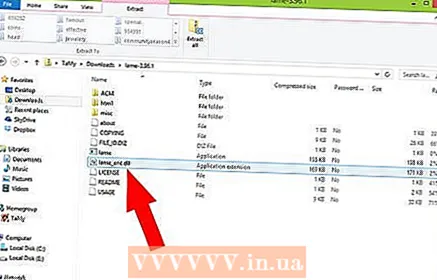 3 从 LAME .zip 存档中提取名为 lame_enc.dll 的文件。 将其保存到您的计算机。记住它所在的文件夹。
3 从 LAME .zip 存档中提取名为 lame_enc.dll 的文件。 将其保存到您的计算机。记住它所在的文件夹。 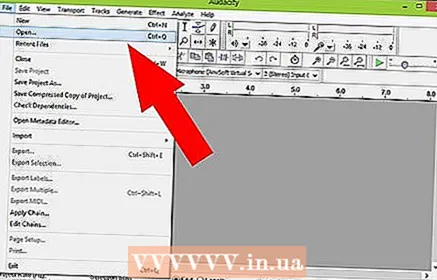 4 打开 Audacity,转到“文件”>“打开”,然后选择要修剪或拆分的音频文件。
4 打开 Audacity,转到“文件”>“打开”,然后选择要修剪或拆分的音频文件。 5 在窗口的右上角,必须选择“I”选项。
5 在窗口的右上角,必须选择“I”选项。 6 要将光标移动到音频文件中的不同位置,请使用键盘上的箭头,或仅用鼠标拖动它。
6 要将光标移动到音频文件中的不同位置,请使用键盘上的箭头,或仅用鼠标拖动它。 7 选择要剪切的音频文件部分。 为此,只需按住鼠标按钮并移动光标,例如,如果要从 0:00:0 分钟到 30:00:0 之间选择一条记录,则将光标放在该记录的开头,按住鼠标左键并移动光标直到 30 分钟。可用于在按住 Shift 键的同时选择键盘上的箭头。
7 选择要剪切的音频文件部分。 为此,只需按住鼠标按钮并移动光标,例如,如果要从 0:00:0 分钟到 30:00:0 之间选择一条记录,则将光标放在该记录的开头,按住鼠标左键并移动光标直到 30 分钟。可用于在按住 Shift 键的同时选择键盘上的箭头。  8 如果您选择了不需要的音频部分,只需按 Del 将其删除。 如果您选择了要保留的文件部分,删除或从中分离所有其他内容,请打开“编辑”菜单(文件后的下一个选项)并按“复制”(或仅按 Ctrl + C)。
8 如果您选择了不需要的音频部分,只需按 Del 将其删除。 如果您选择了要保留的文件部分,删除或从中分离所有其他内容,请打开“编辑”菜单(文件后的下一个选项)并按“复制”(或仅按 Ctrl + C)。  9 现在打开文件>新建菜单。
9 现在打开文件>新建菜单。 10 在新窗口中,选择“编辑”>“粘贴”(或仅按 Ctrl + V)。
10 在新窗口中,选择“编辑”>“粘贴”(或仅按 Ctrl + V)。 11 打开文件>导出。
11 打开文件>导出。 12 选择用于导出文件的格式和文件夹。 例如,如果是有声读物,则:“第 1 章”、“第 2 章”等。最好选择 MP3 作为格式。
12 选择用于导出文件的格式和文件夹。 例如,如果是有声读物,则:“第 1 章”、“第 2 章”等。最好选择 MP3 作为格式。 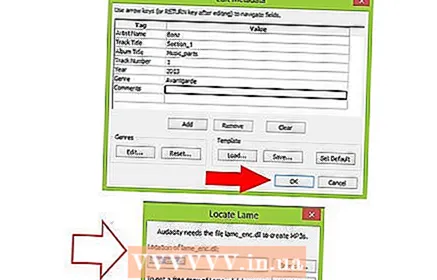 13 您将看到编辑 ID3 标签的选项。 这不是强制性的。保持标题不变,在作者字段中写下作者的姓名,然后指定专辑的名称。 (您必须将之前下载的 LAME 文件加载到程序中)
13 您将看到编辑 ID3 标签的选项。 这不是强制性的。保持标题不变,在作者字段中写下作者的姓名,然后指定专辑的名称。 (您必须将之前下载的 LAME 文件加载到程序中)  14 必要时重复。
14 必要时重复。